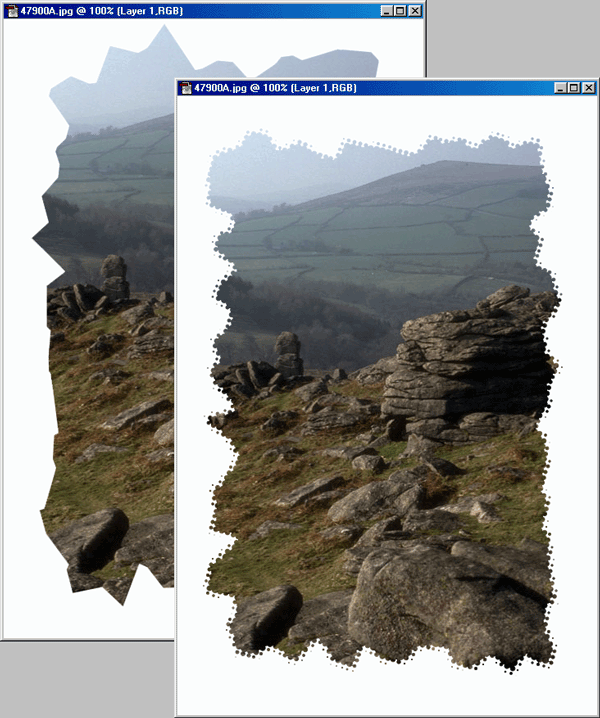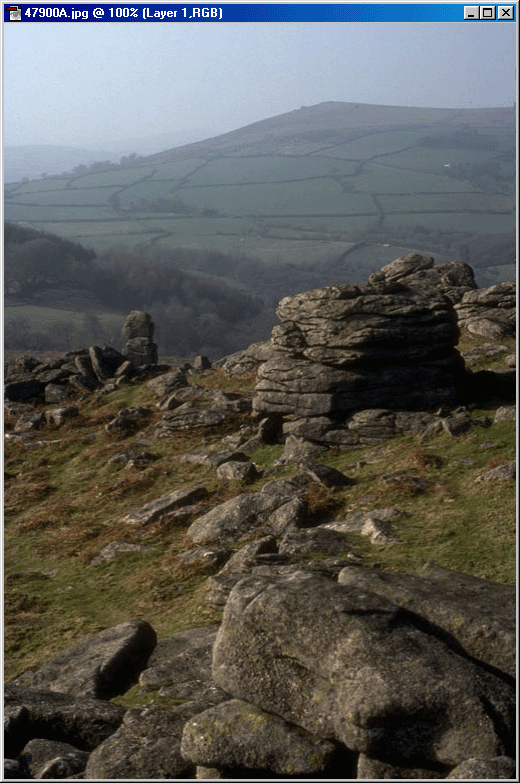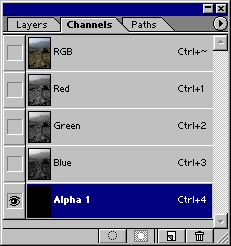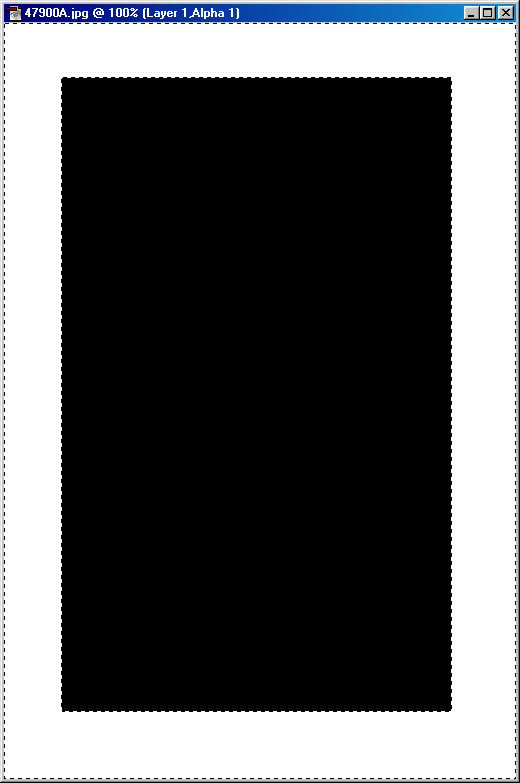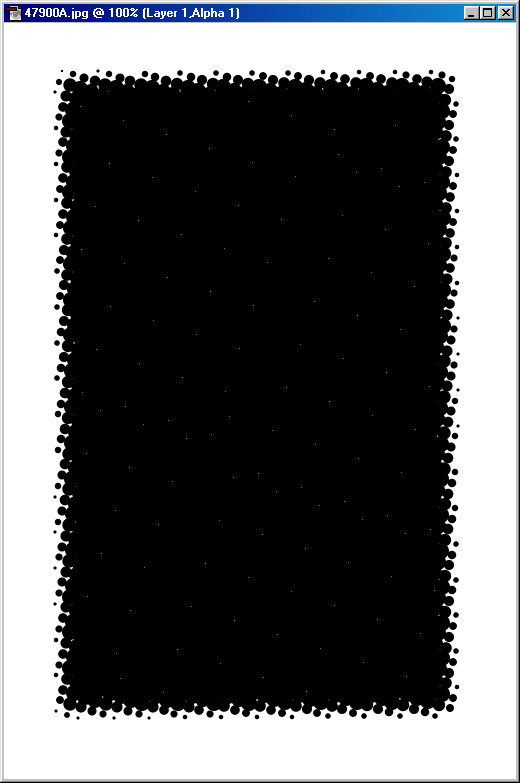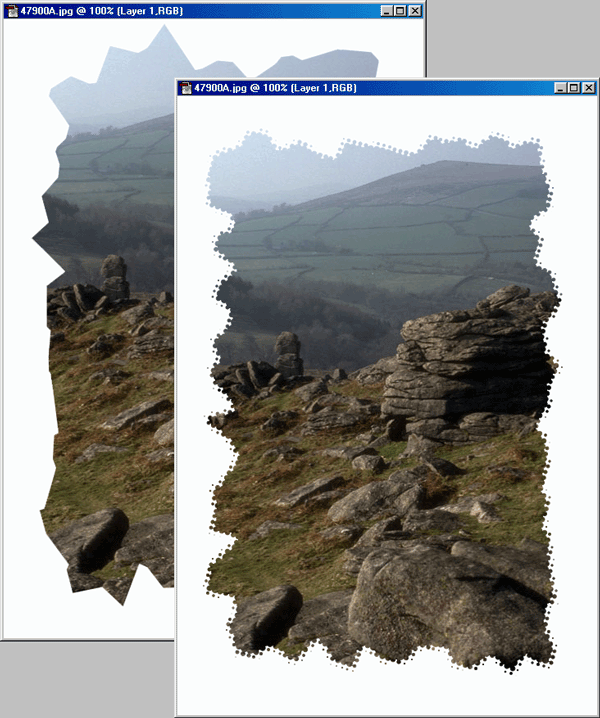14. Создание рамок
Создание рамокПри создании домашней Web-страницы иногда хочется поместить на нее несколько своих фотографий, оформив их в виде фотоальбома. Человеку даже с небольшими художественными запросами оказывается недостаточно просто разместить файлы с соответствующими фотографиями на своей Web-странице. Но можно без особых усилий немного украсить и разнообразить свое творение, если поместить фотографии (или картинки), обрамленные различными стилизованными рамками. Рис. 242. Исходная картинка Для начала необходимо подобрать и открыть файл с картинкой (фотографией), которую мы желаем поместить в рамочку. Теперь создаем новый канал. Для этого открываем палитру Channels (Каналы), используя кнопку внизу палитры Рис. 243. Созданный новый канал будет носить имя Alpha 1 и сделается сразу активным, о чем свидетельствует выделение синим цветом его миниатюры на палитре Channels Далее, с помощью инструмента Удаляем выделение командой Select>Deselect (Выделение>Убрать выделение (<Ctrl>+<D>)) и используем какой-нибудь фильтр, например: Filter>Pixelate>Color Halftone, а с параметрами можете поэкспериментировать сами. Рис. 244. Создаем прямоугольное выделение по центру к инвертируем выделение, чтобы выделить рамку изображения И, наконец, переходим обратно в RGB-канал и загружаем созданный нами шаблон — Select>Load Selection (Выделение>3агрузить выделение). Затем заполняем Edit>Fill (Редактирование>3алить) цветом фона, на котором будет лежать картинка. Рис. 245. Заготовка рамки уже готова — осталось наложить само изображение Вот в общем-то и все дела. Остается лишь отменить выделение, да не забыть сохранить полученное изображение. Рис. 245. Окончательный результат — наша фотография обрела стильную рамку В заключение повествования про обрамление фотографий хотим предложить вам еше несколько стильных вариантов рамок, которые можно сделать аналогичным вышеописанному способом. Рис. 247. Несколько вариантов обрамления фотографии стильными рамками |
242.gif
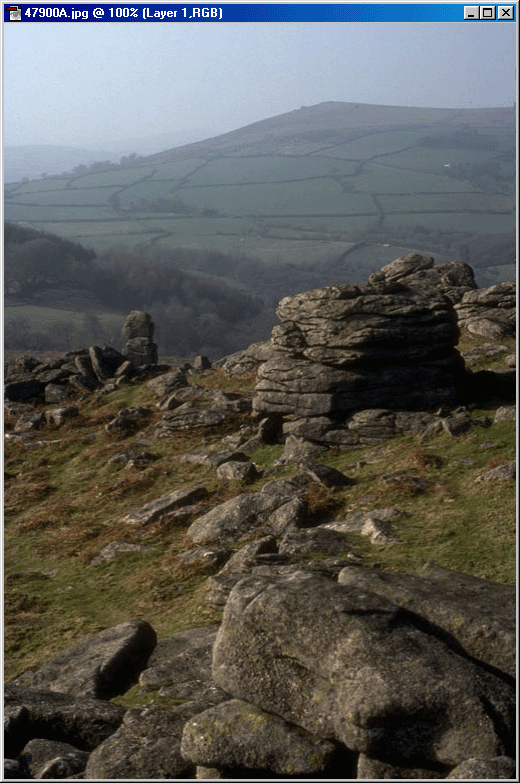
243.gif
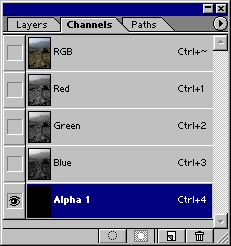
244.gif
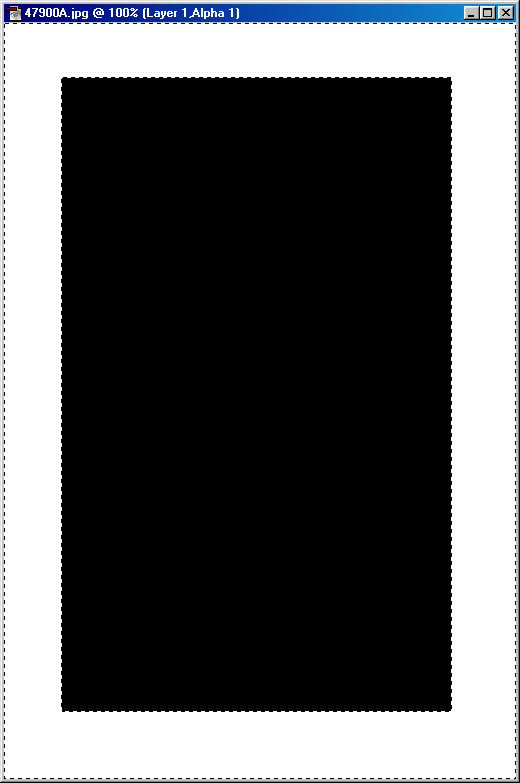
245.gif
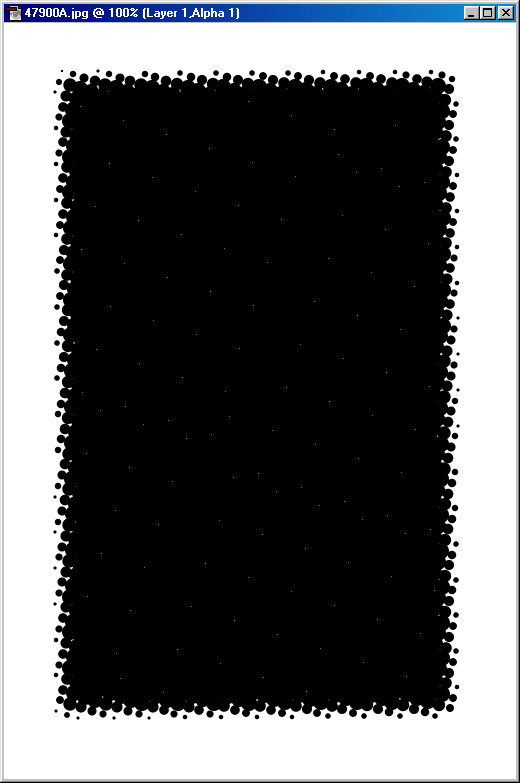
245.gif
247.gif